วิธีแก้ไขข้อผิดพลาดเซิร์ฟเวอร์ 400 คำขอไม่ถูกต้องในไซต์ Elementor WordPress
เผยแพร่แล้ว: 2022-07-28คุณกำลังเผชิญกับ ข้อผิดพลาดของเซิร์ฟเวอร์ 400 คำขอที่ไม่ถูกต้องใน Elementor หรือไม่?
และกำลังมองหาวิธีแก้ปัญหาเพื่อแก้ไขข้อผิดพลาดยอดนิยม “https 400 คำขอไม่ถูกต้อง” ใน WordPress CMS หรือไม่
ถ้าอย่างนั้นคุณก็ไม่ต้องมองหาที่ไหนอีกแล้ว! ในบล็อกนี้ คุณจะพบ วิธีแก้ปัญหาที่เป็นไปได้ทั้งหมดเพื่อแก้ไขข้อผิดพลาดของเซิร์ฟเวอร์ 400 คำขอที่ไม่ถูกต้องบนไซต์ Elementor WordPress
ดังนั้นอ่านต่อ ...
https 400 คำขอไม่ถูกต้องใน WordPress คืออะไร?
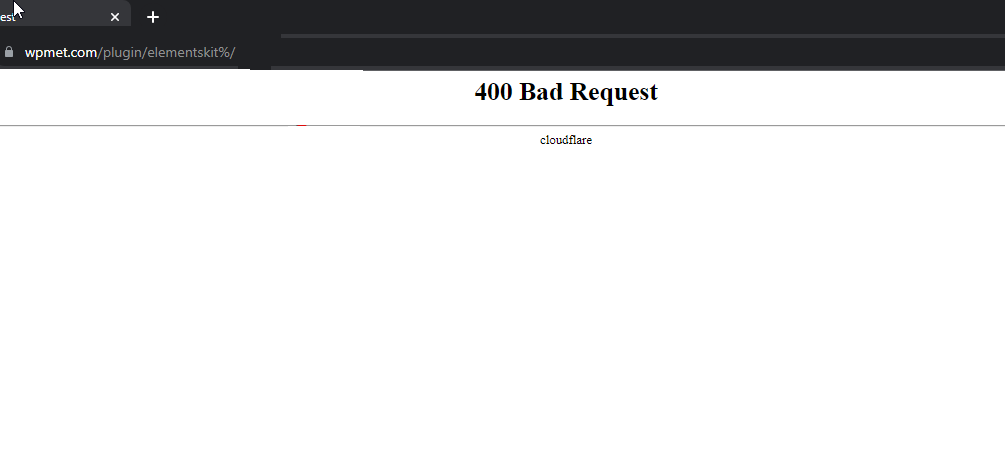
คำขอที่ไม่ถูกต้องของ HTTPS 400 ใน WordPress เป็นหนึ่งในข้อผิดพลาดทั่วไปที่ผู้ใช้ได้รับจากส่วนหน้า โดยทั่วไปจะเกิดขึ้นเมื่อ เซิร์ฟเวอร์ไม่สามารถดำเนินการตามคำขอที่ส่งจากส่วนหน้า ผ่านเบราว์เซอร์ (สาเหตุจะกล่าวถึงในหัวข้อถัดไป)
รหัสสถานะการตอบสนองคำขอไม่ถูกต้องของ HyperText Transfer Protocol (HTTP) 400 บ่งชี้ว่าเซิร์ฟเวอร์ไม่สามารถหรือจะไม่ดำเนินการตามคำขอเนื่องจากสิ่งที่ถูกมองว่าเป็นข้อผิดพลาดของไคลเอ็นต์
– Mozilla
เช่นเดียวกับไซต์ WordPress ใด ๆ ข้อผิดพลาดของเซิร์ฟเวอร์ 400 คำขอที่ไม่ถูกต้องใน Elementor ก็เกิดขึ้นบ่อยครั้งกว่าที่ผู้คนต้องการ กรณีทั่วไปกรณีหนึ่งที่ข้อผิดพลาดฝั่งเซิร์ฟเวอร์แสดงใน Elementor คือในขณะที่ผู้ใช้อยู่ในโหมดแก้ไขที่พยายามอัปเดต/บันทึกการเปลี่ยนแปลงบางอย่างที่พวกเขาทำ
อะไรทำให้เกิดข้อผิดพลาดของเซิร์ฟเวอร์ 400 คำขอไม่ถูกต้องในไซต์ Elementor WordPress
ข้อผิดพลาดของเซิร์ฟเวอร์ 400 คำขอที่ไม่ถูกต้องไม่ได้เกิดจากสาเหตุเดียวเสมอไป สาเหตุหลายประการสามารถทำให้เกิดข้อผิดพลาดของเซิร์ฟเวอร์นี้ได้ สาเหตุทั่วไปบางประการของคำขอผิดพลาดของเซิร์ฟเวอร์ข้อผิดพลาด 400 ได้แก่:
- เกิดข้อผิดพลาดใน URL
- ปัญหาแคชของเบราว์เซอร์
- ปัญหาแคช DNS
- ขัดแย้งกับส่วนขยายเบราว์เซอร์ & ส่วนเสริม
- ไฟล์มีขนาดใหญ่เกินไปสำหรับเซิร์ฟเวอร์
ไปที่ส่วนถัดไปเพื่อค้นหาวิธีแก้ปัญหาแต่ละข้อที่กล่าวถึงเพื่อกำจัดข้อผิดพลาดของเซิร์ฟเวอร์ 400 ที่ไม่ดีในคำขอ Elementor

วิธีแก้ไขข้อผิดพลาดเซิร์ฟเวอร์ 400 คำขอที่ไม่ดีในเว็บไซต์ Elementor WordPress
ดูวิธีแก้ปัญหาแต่ละข้อเพื่อบังคับให้เซิร์ฟเวอร์ของคุณยอมรับคำขอที่คุณส่งจากเบราว์เซอร์ของคุณ:
แก้ไขข้อผิดพลาดใน URLs
การมีข้อผิดพลาดใน URL สามารถทำให้เกิดข้อผิดพลาดของเซิร์ฟเวอร์ 400 คำขอที่ไม่ถูกต้องใน Elementor เราไม่ได้พูดถึงการพิมพ์ผิดใน URL ที่นี่ แต่ ข้อผิดพลาดใน URL หมายถึงไม่ปฏิบัติตามกฎเมื่อพิมพ์ URL
ตัวอย่างเช่น คุณไม่สามารถใช้ “%” ใน URL ของคุณได้ เว้นแต่ว่าคุณกำลังใช้ UTM
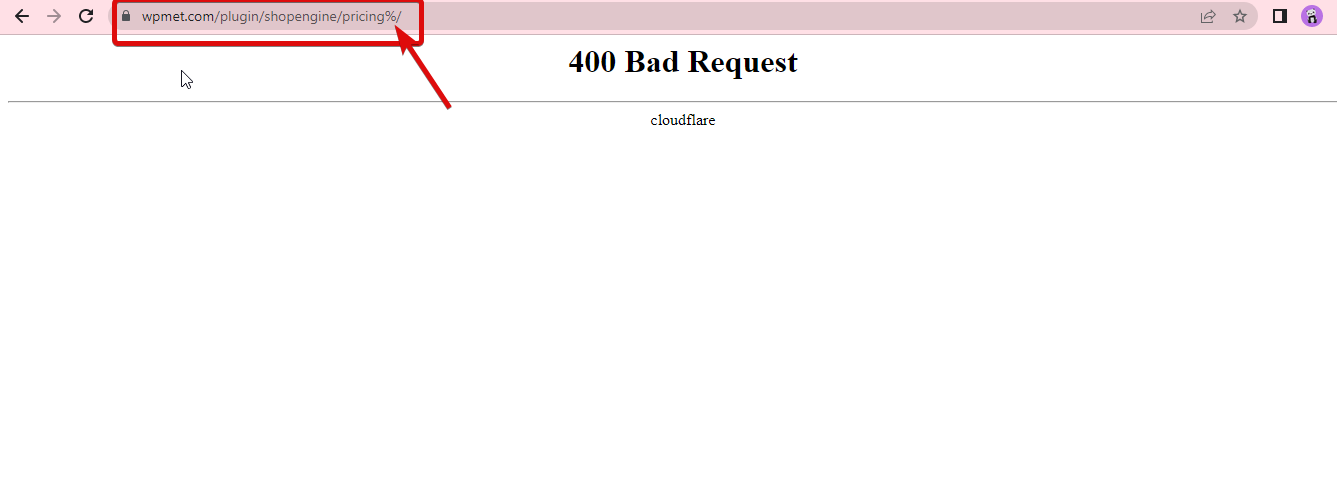
ในกรณีของการใช้ UTM คุณได้รับอนุญาตให้เพิ่มช่องว่างใน URL แต่ คุณต้องใช้ “%20” เพื่อแทรกช่องว่างเดียว
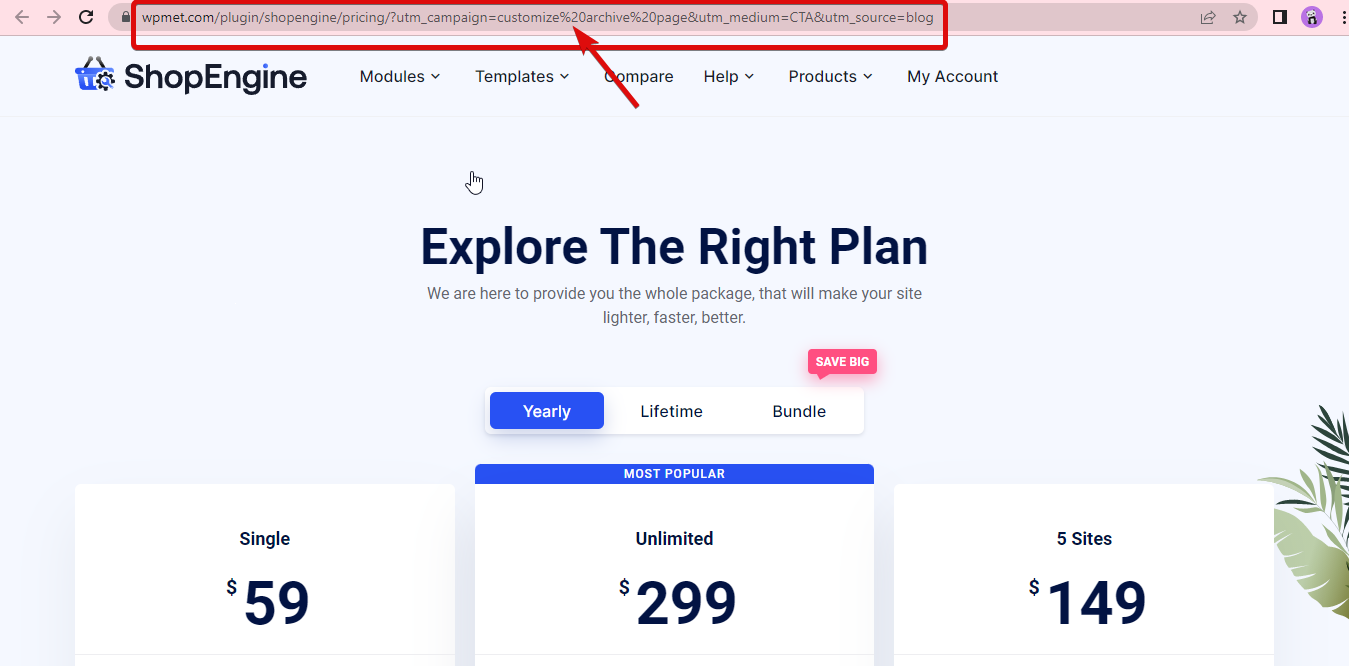
ดังนั้น ให้ตรวจสอบว่าคุณใช้ % หรืออักขระพิเศษที่คล้ายกันซึ่งไม่ได้รับอนุญาตใน URL ของคุณหรือไม่ หากคุณพบข้อผิดพลาดดังกล่าว ให้แก้ไข URL เพื่อแก้ไขคำขอ https 400 ที่ไม่ถูกต้องใน WordPress
คุณได้ลองใช้ Elementor 3.6 Flexbox Container ใหม่แล้วหรือยัง?
ตรวจสอบรายละเอียดเพิ่มเติมเกี่ยวกับการเพิ่มใหม่นี้ในบล็อกของเรา
วิธีใช้ Elementor Flexbox Container ใน 6 ขั้นตอนง่ายๆ
ปัญหาแคชของเบราว์เซอร์
แคชของเบราว์เซอร์คือข้อมูลที่เบราว์เซอร์ของคุณจัดเก็บไว้ในรูปแบบของสำเนาของหน้าเว็บที่คุณเยี่ยมชม ด้วยวิธีนี้ จึงสามารถโหลดเนื้อหาได้เร็วขึ้นเมื่อคุณเยี่ยมชมไซต์นั้นในครั้งต่อไป แม้ว่าแนวคิดของแคชของเบราว์เซอร์จะดูเป็นผลดีต่อประสบการณ์ของผู้ใช้ แต่บางครั้งอาจก่อให้เกิดข้อผิดพลาดของเซิร์ฟเวอร์จำนวนมาก รวมถึงข้อผิดพลาดในคำขอที่ไม่ถูกต้องถึง 400 รายการ

ดังนั้น หาก URL ของคุณไม่เป็นไร คุณสามารถลอง ล้างแคชของเบราว์เซอร์ เพื่อแก้ไขปัญหานี้ได้ การล้างแคชและคุกกี้ในเบราว์เซอร์นั้นง่ายมาก คุณยังสามารถกด CTRL/CMD – Shift – R to ผลักดันคำขอของคุณผ่าน
CTRL/CMD – Shift – Rหมายเหตุ: คุณควรลองใช้ URL ของคุณในโหมดไม่ระบุตัวตน/ส่วนตัวของเบราว์เซอร์ หรือเปลี่ยนเบราว์เซอร์ หากคุณไม่พบข้อผิดพลาดคำขอที่ไม่ถูกต้องของเซิร์ฟเวอร์ 400 รายการในโหมดส่วนตัวของเบราว์เซอร์หรือในเบราว์เซอร์อื่น แสดงว่าอาจเป็นปัญหาแคช
หากต้องการเรียนรู้เพิ่มเติมเกี่ยวกับข้อผิดพลาดทั่วไปของ WordPress ให้ดูบล็อกนี้ ข้อผิดพลาดที่พบบ่อยที่สุดของ WordPress ด้วยโซลูชัน
ปัญหาแคช DNS
แคช DNS ไม่เหมือนกับแคชของเบราว์เซอร์ แม้ว่าแคชทั้งสองจะเป็นกระบวนการบันทึกข้อมูลที่เกี่ยวข้องเพื่อให้ไซต์ที่เข้าชมก่อนหน้านี้โหลดเร็วขึ้น แต่ก็มีความแตกต่างกัน เบราว์เซอร์จะบันทึกแคชของเบราว์เซอร์และ แคช DNS จะถูกบันทึกโดยระบบของคุณ
ดังนั้น หากการล้างแคชของเบราว์เซอร์ไม่ช่วยแก้ปัญหาเซิร์ฟเวอร์ http 400 ใน WordPress คุณสามารถลองล้างแคช DNS ได้
หากต้องการล้างแคช DNS ใน Windows ให้ไปที่พรอมต์คำสั่งแล้วพิมพ์คำสั่งต่อไปนี้:
ipconfig /flushdns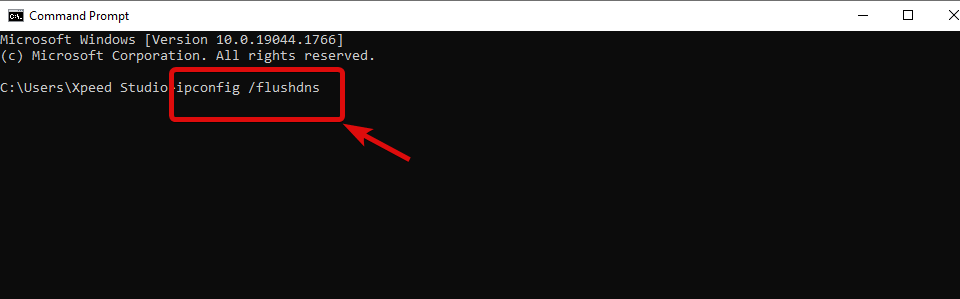
หากต้องการล้างข้อมูลใน Mac ให้ไปที่เทอร์มินัลแล้วพิมพ์ คำสั่งต่อไปนี้:
sudo dskacheutil -flyushkahe; sudo killall -UP mDNSResponder 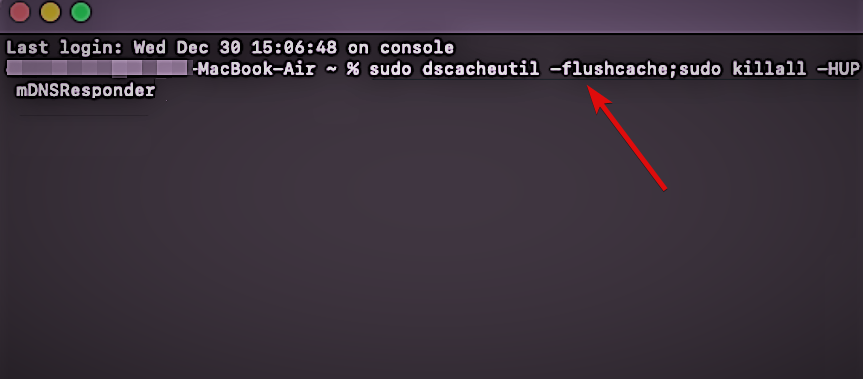
ต้องการ เพิ่มแบบฟอร์มขั้นสูงในเว็บไซต์ Elementor ของคุณหรือไม่ ตรวจสอบทรัพยากรการสร้างแบบฟอร์มของเรา:
วิธีเพิ่มแบบฟอร์มหลายขั้นตอนใน WordPress
วิธีการสร้าง Elementor Conditional Logic Form
วิธีสร้างแบบฟอร์มสำรวจ WordPress ใน Elementor
ขัดแย้งกับส่วนขยายเบราว์เซอร์ & ส่วนเสริม
ส่วนเสริมหรือส่วนขยายของบุคคลที่สามที่คุณใช้บนเบราว์เซอร์ของคุณอาจสร้างข้อขัดแย้งกับคำขอเซิร์ฟเวอร์ของคุณซึ่งส่งผลให้มีคำขอที่ไม่ถูกต้อง 400 รายการ
คุณสามารถแก้ปัญหานี้ได้โดย ปิดใช้งานส่วนขยายแต่ละรายการ เพื่อดูว่าเซิร์ฟเวอร์มีข้อผิดพลาด 400 คำขอที่ไม่ถูกต้องใน Elementor ได้รับการแก้ไขหรือไม่
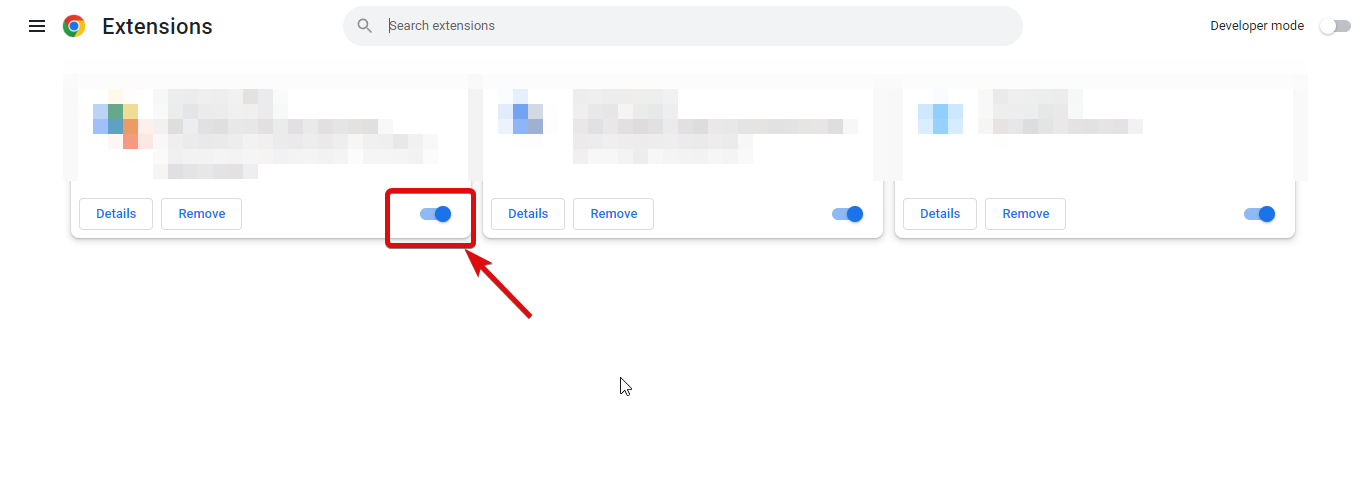
ต้องการสร้าง เว็บไซต์ Elementor ที่ดูสวยงามแต่มีน้ำหนักเบามากใช่หรือไม่
จากนั้นคุณควรใช้ ElementsKit- ส่วนเสริมที่ดีที่สุดสำหรับ Elementor ด้วย ElementsKit คุณจะสามารถ เพิ่มส่วนหัวและส่วนท้ายที่ดูเป็นมืออาชีพ ด้วยส่วนเสริมเดียวกัน
หากต้องการเรียนรู้รายละเอียดเพิ่มเติม โปรดดูบล็อกนี้เกี่ยวกับวิธีสร้างเว็บไซต์ที่สมบูรณ์โดยใช้ ElementsKit ฟรี
ไฟล์มีขนาดใหญ่เกินไปสำหรับเซิร์ฟเวอร์
เพื่อให้แน่ใจว่านี่เป็นปัญหาด้านขนาด ให้ลองอัปโหลดไฟล์ที่เล็กกว่า หากไฟล์ที่เล็กกว่าได้รับการอัปโหลดได้สำเร็จโดยไม่มีข้อผิดพลาดคำขอที่ไม่ถูกต้องของเซิร์ฟเวอร์ คุณสามารถมั่นใจได้ว่าไฟล์ที่คุณกำลังพยายามอัปโหลดมีขนาดใหญ่เกินไปสำหรับเซิร์ฟเวอร์ของคุณ
อย่างไรก็ตาม คุณสามารถแก้ไขได้โดยเพิ่มขีดจำกัดหน่วยความจำของ WordPress สำหรับสิ่งนี้ คุณต้อง ไปที่ไฟล์ wp-config.php จากนั้นอัปเดตบรรทัด “define('WP_MEMORY_LIMIT', '64M')” คุณต้อง แทนที่ “64M” ด้วย 128M หรือ 256M
define('WP_MEMORY_LIMIT', '64M')หมายเหตุ: หากการเพิ่มหน่วยความจำ WordPress ไม่ได้ผล ให้ลอง อัปเดตตัวแปร max_input_vars เป็น 5000 คุณสามารถอัปเดตค่านี้ได้จาก ไฟล์ php.ini
หากต้องการเรียนรู้รายละเอียดเพิ่มเติมเกี่ยวกับวิธีเพิ่มขีดจำกัดหน่วยความจำของเว็บไซต์ WordPress โปรดดูที่บล็อก
วิธีเพิ่มขีด จำกัด หน่วยความจำ WordPress
คำสุดท้ายเกี่ยวกับ https 400 คำขอที่ไม่ดีใน WordPress
เราหวังว่าคุณจะสามารถแก้ไขข้อผิดพลาดคำขอไม่ถูกต้อง 400 เซิร์ฟเวอร์ https ด้วยวิธีแก้ปัญหาที่กล่าวถึงในบล็อกนี้ อย่างไรก็ตาม หากคุณไม่สามารถแก้ไขปัญหานี้โดยปฏิบัติตามวิธีแก้ไขปัญหาที่มีให้ แสดงว่าอาจเป็นปัญหาฝั่งเซิร์ฟเวอร์ที่ร้ายแรง
ในการแก้ปัญหาฝั่งเซิร์ฟเวอร์ โปรดติดต่อผู้ให้บริการโฮสต์ของคุณโดยเร็ว
และหากคุณแก้ไขคำขอไม่ถูกต้อง https 400 ใน WordPress ได้สำเร็จ ให้แชร์กับเราในช่องแสดงความคิดเห็นว่าโซลูชันใดที่เหมาะกับคุณ

